[ASSETS]請告訴我讀取漸層組素材的方法
漸層組素材,可以從工具屬性面板進行讀取。
關於各個裝置的操作步驟,請參考以下內容。
自Ver.4.2起,也可執行設定自動登記至面板。
請由此查看讀取其他種類素材的步驟。
執行讀取前
請確認所下載的素材種類是否為[漸層組]。
若素材的種類為[漸層],讀取方式請參考以下的FAQ。
若使用平板電腦/電腦
1. 在工具面板中選擇[漸層]工具。
2. 選擇[視窗]選單→[工具屬性],開啟工具屬性面板。
3. 按下工具屬性面板的漸層區域。
4. 在[編輯漸層]對話方塊中按下[追加漸層組]。
5. 選擇要追加的漸層組並按下[追加],就能追加漸層組。
※若找不到漸層組,請選擇左側的[下載的素材]。
雙擊群組中的漸層。
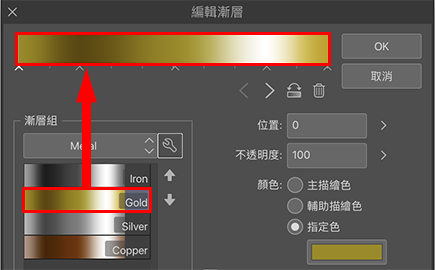
由於會覆蓋選擇中的輔助工具設定,請視情況新建立輔助工具後,再套用漸層。
若使用智慧型手機
詳情請確認此處。
1. 點擊編輯列的[工具]圖示。
2. 在[漸層]工具中選擇任意輔助工具,點擊[關閉]。
這邊選擇了[從描繪色到透明色]輔助工具。
3. 在面板列中選擇[工具屬性]面板。
4. 點擊漸層區域附近的[+]→[詳細設定]。
5. 在[編輯漸層]對話方塊中點擊扳手按鈕。
6. 選擇[追加漸層組]。
7. 選擇要讀取的漸層組,點擊[追加]。
[素材的檢索用標籤]圖示→選擇[下載的素材]點擊[OK]。
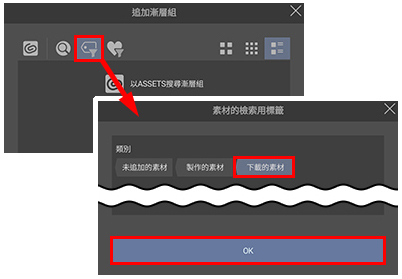
選擇的素材將被追加至漸層組。
・在[素材]面板中雙擊漸層組素材也能進行讀取。
・若想將漸層套用至正在使用的輔助工具,請雙擊組內的漸層。
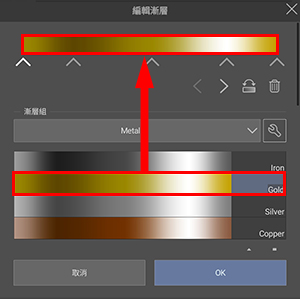
※由於選擇中的輔助工具設定會被覆蓋,請配合需求,在新建輔助工具後再進行套用。
[Ver.4.2以上版本]自動登記設定方法
自Ver.4.2起,開啟[編輯漸層]對話方塊的扳手按鈕→[自動登記下載的素材]後,會自動追加至漸層組集清單中。
詳細內容請確認以下頁面。
閱讀這篇FAQ的人也會瀏覽以下的FAQ。
